Come ripristinare un driver in Windows 10
È abbastanza comune vedere gli aggiornamenti dei driver che rovinano le cose in Windows 10. Da alcuni bug minori a glitch di rottura del sistema, i driver possono causare problemi a persone che non sanno come ripristinare un aggiornamento.
Quindi, se non sai come ripristinare un driver in Windows 10, segui mentre proviamo a invertire l’orologio per salvare il nostro PC.
Come ripristinare un driver utilizzando Gestione dispositivi di Windows 10
Per prima cosa, premi il tasto Windows + R per aprire la finestra di dialogo Esegui. Una volta aperto il menu, digita devmgmt.msc e premi Invio. Questo aprirà Gestione dispositivi .
Dopo aver aperto Gestione dispositivi, vai al dispositivo per il quale desideri ripristinare l’aggiornamento del driver. Supponiamo che tu voglia annullare le modifiche apportate da un aggiornamento del driver alla tua scheda grafica. In questo caso, fare clic su Adattatore di visualizzazione per vedere la scheda grafica in esecuzione. Quindi fare doppio clic sulla scheda grafica per aprire il pannello Proprietà .
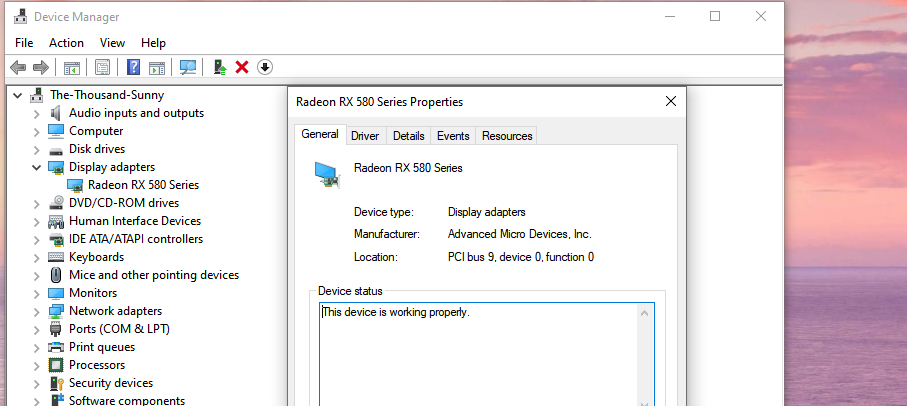
- Una volta aperto il pannello Proprietà, fare clic sulla scheda Driver per visualizzare le opzioni per l’aggiornamento e l’eliminazione dei driver.
- Ora, se desideri ripristinare il driver, fai clic su Ripristina driver e procedi con il processo. Puoi anche aggiornare il driver da qui.
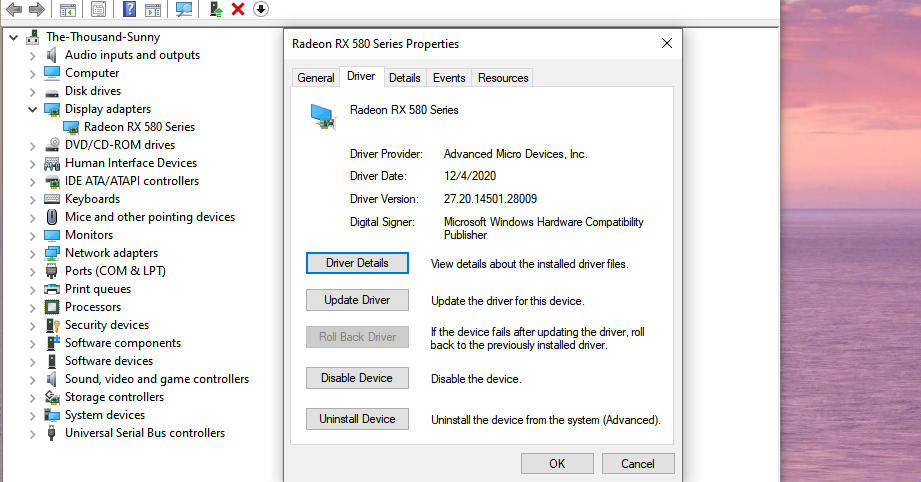
Se il rollback del driver non risolve il problema, puoi disinstallare e reinstallare il dispositivo.
La disinstallazione dei driver per il dispositivo ti offre una lavagna pulita su cui lavorare. Dopo la disinstallazione, Windows 10 ripristinerà il driver di base installato durante l’installazione del sistema operativo. Ciò ti consentirà di aggiornare il driver con la versione che ritieni più adatta. In alternativa, la prossima volta che avvii Windows 10 e colleghi il dispositivo, il driver più recente disponibile verrà scaricato e installato automaticamente.
Cosa fare se l’opzione di ripristino del driver non è disponibile?
A volte l’opzione Ripristina driver sarà disattivata, indicando che non è possibile ripristinare una versione precedente del driver. Questo di solito accade quando il sistema operativo non dispone di file di driver precedenti disponibili. Fortunatamente, questo è abbastanza facile da risolvere.
Vai al sito Web del produttore del dispositivo e prendi la versione del driver che ti serve. Dopo questo, installa i driver e sarai a posto.
Scopri come gestire gli aggiornamenti dei driver in Windows 10
Installa regolarmente gli aggiornamenti dei driver per assicurarti che il tuo PC sia in uno stato ottimale. Se qualcosa va storto durante l’aggiornamento, torna a una versione precedente e sarai pronto.

